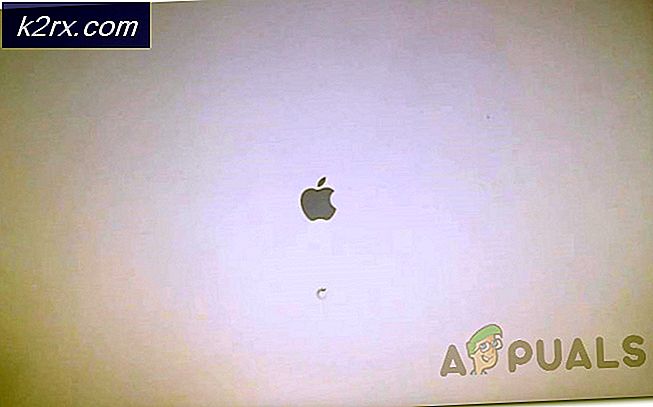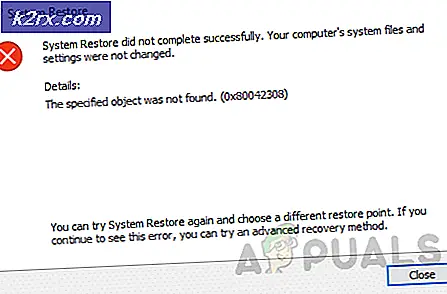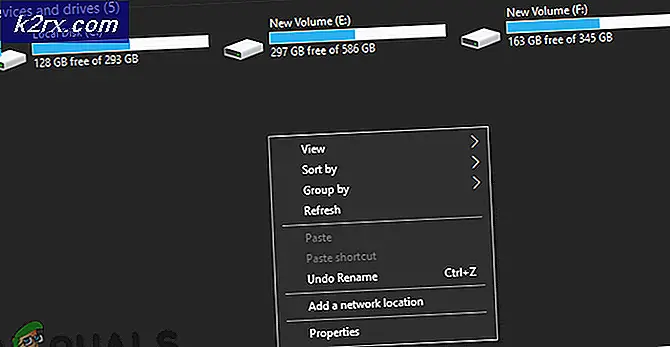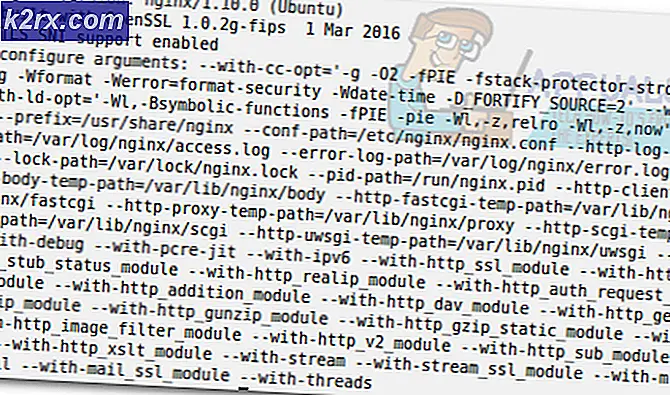Fingerabdruck Windows-PC mit Android-Gerät entsperren
Es gibt viele Möglichkeiten, Ihren PC mit Ihrem Android-Gerät zu steuern. Remote-Viewer, Apps, die wie Tastaturen für Ihren PC fungieren usw. Sie müssen sich jedoch weiterhin manuell mit Ihrer Tastatur bei Ihrem Computer anmelden. Oder tust du?
Mit einer vor nicht allzu langer Zeit erstellten App können Sie Ihren Windows-PC mithilfe der Fingerabdruckfunktion Ihres Telefons entsperren. Es unterstützt x86- und x64-PCs für Windows Vista, 7, 8 und 10. Natürlich müssen sich Ihr Telefon und Ihr Windows-PC im selben Netzwerk befinden, obwohl Wi-Fi-Tethering zählt.
Mit der kostenlosen Version der App können Sie 1 PC-Konto einrichten, während die kostenpflichtige Version Wake-on-LAN und mehrere PCs / Konten freischaltet.
Es ist wirklich einfach einzurichten, folgen Sie einfach den folgenden einfachen Schritten. Eine alternative Methode zum Entsperren Ihres PCs mit Ihrem Android-Gerät finden Sie in unserem Handbuch „Windows 10-PC mit Android entsperren“, in dem stattdessen Tasker verwendet wird.
- Installieren Sie die Remote Fingerprint Unlock-App von Google Play auf Ihrem Gerät.
- Installieren Sie das Windows Fingerprint Credential Module auf Ihrem PC.
- Starten Sie die App auf Ihrem Android-Gerät und tippen Sie auf das Menü „Scannen“.
- Starten Sie den Scanvorgang und lassen Sie ihn Ihren Windows-PC finden. Lassen Sie es Ihren Windows-PC finden.
- Wenn der PC gefunden wird, den Sie hinzufügen möchten, geben Sie ihm einen Namen.
- Tippen Sie anschließend auf Konten> Konto hinzufügen. Geben Sie den Windows-Benutzernamen und das Kennwort des Benutzerkontos ein, das Sie verwenden möchten. Bitte beachten Sie, dass Sie Ihre . hinzufügen vorhandenes Windows-Anmeldekonto, kein neues erstellen.
- Tippen Sie nun auf den Kontonamen, er sollte "Ausgewählt" anzeigen.
- Sperren Sie jetzt Ihren Windows-PC (Windows-Taste + L ist die Standard-Tastaturkürzel). Auf der Registerkarte "Andere Anmeldeinformationen" sollte ein Benutzer namens "Fingerprint Unlock" angezeigt werden. Außerdem sollte das Modul aktiv sein und eine ID-Nummer aufweisen, die mit der in der Android-App angegebenen übereinstimmt.
- Gehen Sie in der Telefon-App zur Registerkarte Entsperren und geben Sie Ihren Fingerabdruck ein. Ihr Windows-PC sollte entsperren / anmelden!